时间:2021-06-01 15:33:01 作者:陈坤 来源:系统之家 1. 扫描二维码随时看资讯 2. 请使用手机浏览器访问: https://m.xitongzhijia.net/xtjc/20210601/212974.html 手机查看 评论 反馈
Win10怎么关闭家庭组服务?升级Win10后,很多向小编反映自己升级以后磁盘使用出现100%,电脑顿时变得非常的卡顿,不知道解决办法。因此就让小编给大家讲讲怎么解决这个问题。
关闭Win10家庭组的解决方法?
1、首先我们右键点击【此电脑】,打开【管理】,如图所示:
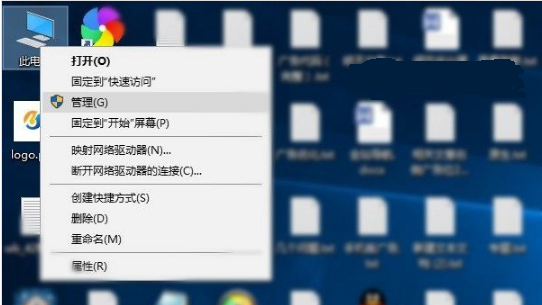
2、找到左侧栏的【服务】-然后在展开栏找到【HomeGroupListener】并双击打开,如图所示:
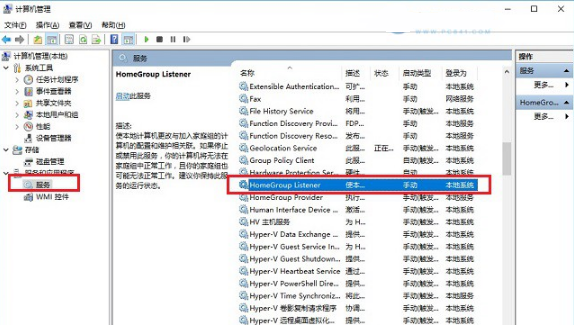
3、打开HomeGroupListener后我们先将状态设置为【停用】,然后将启动类型设置为【禁用】,然后确定即可。
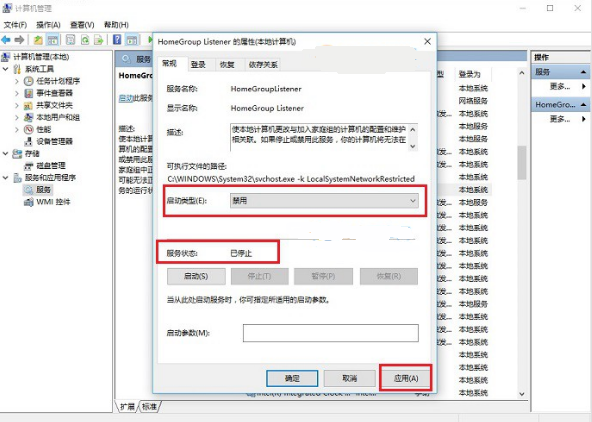
发表评论
共0条
评论就这些咯,让大家也知道你的独特见解
立即评论以上留言仅代表用户个人观点,不代表系统之家立场